8 ซอฟต์แวร์ตัดต่อวิดีโอที่ดีที่สุดสำหรับ Mac ในปี 2021
ดีที่สุดจาก Hobbyist ถึง Pro: ไฟนอลคัทโปร
"ซอฟต์แวร์ตัดต่อวิดีโอที่คุณสามารถใช้ได้แม้ว่าคุณจะไม่มีประสบการณ์มากนัก"
ดีที่สุดสำหรับมือโปร: Adobe Premiere Pro
"โปรแกรมตัดต่อวิดีโอที่ทรงพลังสำหรับมืออาชีพในการวางภาพยนตร์ ภาพยนตร์สั้น และอื่นๆ"
Apple Editor ที่เข้าถึงได้มากที่สุด: Apple iMovie
"หากคุณไม่เคยตัดต่อวิดีโอมาก่อน นี่เป็นจุดเริ่มต้นที่ดีก่อนที่จะเปลี่ยนไปใช้ซอฟต์แวร์ที่จริงจังกว่านี้"
ตัวแก้ไขข้ามแพลตฟอร์มที่ใช้งานง่ายที่สุด: Adobe Premiere Elements
"ซอฟต์แวร์ตัดต่อวิดีโอที่เข้าถึงได้ง่ายสำหรับผู้ที่เพิ่งเริ่มต้น"
ซอฟต์แวร์โอเพ่นซอร์สที่ดีที่สุด: ช็อตคัท
"ซอฟต์แวร์แก้ไขแบบหลายแทร็กเหมือนกับซอฟต์แวร์ร้ายแรงอื่นๆ และคุณสามารถจัดเรียงพื้นที่ทำงานใหม่เพื่อให้เหมาะกับความต้องการในการแก้ไขของคุณ"
ฟรีแวร์เริ่มต้นที่ดีที่สุด: Lightworks
"ไม่ว่าคุณจะต้องการเวอร์ชันฟรีหรือจ่ายเงินหรือไม่เป็นคำถามที่คุณสามารถตอบได้ด้วยตัวเอง"
ฟรีแวร์ที่ดีที่สุด: DaVinci Resolve 17
"มีฟังก์ชันมากมายในการถ่ายฟุตเทจ จัดระเบียบด้วยข้อมูลเพื่อช่วยให้คุณพบสิ่งที่ต้องการ และแก้ไขทั้งหมดพร้อมกัน"
ดีที่สุดสำหรับวิดีโอการสอนและการนำเสนอ: Camtasia
"เป็นเครื่องบันทึกหน้าจอและโปรแกรมตัดต่อวิดีโอที่รวมอยู่ในผลิตภัณฑ์เดียว"
Best From Hobbyist to Pro: Final Cut Pro

Final Cut Pro X
หากคุณต้องการซอฟต์แวร์ตัดต่อวิดีโอที่คุณสามารถใช้ได้แม้ว่าคุณจะไม่มีประสบการณ์มากนัก (และคุณ วางแผนที่จะเติบโตเป็นโปรแกรมตัดต่อวิดีโอในขณะที่ใช้งาน) ดังนั้น Final Cut Pro ก็คุ้มค่าสำหรับคุณ การพิจารณา. อาจต้องใช้เวลาสองสามวิดีโอแนะนำในการเตรียมตัวให้พร้อมที่จะเริ่มทำสิ่งต่างๆ มากมาย แต่เมื่อคุณเปียกปอนแล้ว คุณสามารถแก้ไขขั้นพื้นฐานและเรียนรู้เทคนิคขั้นสูงมากขึ้นเรื่อยๆ เมื่อเวลาผ่านไป
แม้ว่า Final Cut Pro เป็นเครื่องมือตัดต่อวิดีโอระดับมืออาชีพ แต่ก็เข้าถึงได้ง่ายเพียงพอสำหรับนักถ่ายวิดีโอที่เป็นงานอดิเรก และมีราคาที่สมเหตุสมผลมากกว่าซอฟต์แวร์ตัดต่อวิดีโอระดับมืออาชีพอื่นๆ เล็กน้อย ในฐานะที่เป็นซอฟต์แวร์ระดับโปร ซอฟต์แวร์นี้มาพร้อมกับคุณสมบัติที่มีประโยชน์มากมายที่จะช่วยให้คุณมองเห็นได้ชัดเจน
Final Cut Pro เวอร์ชันล่าสุดมีคุณสมบัติไทม์ไลน์ที่จำเป็นสำหรับการแก้ไขที่ง่าย แต่นำคุณสมบัติวิดีโอและโปรมาสู่อนาคต รองรับวิดีโอ 360 องศา กราฟิก และเอฟเฟกต์ คุณสามารถตัดต่อวิดีโอร่วมกันได้จากการตั้งค่าการบันทึกด้วยกล้องหลายตัว และสลับไปมาระหว่างหลายๆ มุมได้อย่างง่ายดาย และคุณสามารถสร้าง เนื้อหา HDR. นั่นเป็นเพียงส่วนปลายของภูเขาน้ำแข็ง
Apple เสนอให้ทดลองใช้งานฟรี 90 วัน คุณจึงสามารถตรวจสอบได้ว่าตัวเลือกนี้อยู่ในซอยของคุณหรือไม่ ก่อนที่คุณจะดำดิ่งลงไป
ดีที่สุดสำหรับมือโปร: Adobe Premiere Pro

ได้รับความอนุเคราะห์จาก Adobe
ซอฟต์แวร์ Premiere Pro ของ Adobe เป็นโปรแกรมตัดต่อวิดีโอที่ทรงพลังสำหรับมืออาชีพในการวางภาพยนตร์ ภาพยนตร์สั้น และอื่นๆ แน่นอน มันยังเป็นตัวเลือกที่เหมาะสมสำหรับนักเล่นอดิเรกที่ต้องการลับฟันด้วยโปรแกรมตัดต่อวิดีโอที่ใช้ในตำแหน่งมืออาชีพ หากคุณยังไม่ได้พยายามแก้ไขแบบมืออาชีพ คุณอาจต้องการตรวจสอบตัวเลือกถัดไป
Adobe Premiere Pro เป็นซอฟต์แวร์ตัดต่อวิดีโอที่มีการพัฒนาอย่างต่อเนื่อง เนื่องจาก Adobe ได้เปิดตัวการอัปเดตเมื่อเวลาผ่านไป แทนที่จะซื้อซอฟต์แวร์รุ่นเดียว คุณจะต้องชำระค่าสมัครใช้งานตราบเท่าที่คุณใช้งานอยู่ ข้อดีเพิ่มเติมคือซอฟต์แวร์นี้ไม่ได้มีเฉพาะใน Mac ดังนั้นคุณจึงสามารถสลับระหว่างคอมพิวเตอร์เครื่องต่างๆ ที่มีระบบปฏิบัติการต่างกันได้หากต้องการ
การสมัครรับข้อมูลนั้นให้คุณเข้าถึง Premiere Pro สำหรับการตัดต่อวิดีโอทุกประเภท แม้กระทั่ง 8K คุณยังสามารถจัดการแทร็กเสียง เพิ่มกราฟิก จัดการแสงและสี และรวมวิดีโอทุกอย่างที่คุณสามารถจินตนาการได้อย่างมีประสิทธิภาพ หากคุณใช้ซอฟต์แวร์อื่นๆ ของ Adobe เช่น Photoshop หรือ Illustrator Premiere Pro จะเป็นตัวเลือกที่ยอดเยี่ยมสำหรับการผสานรวมเวิร์กโฟลว์ต่างๆ ได้อย่างง่ายดาย
ตัวแก้ไข Apple ที่เข้าถึงได้มากที่สุด: Apple iMovie

ได้รับความอนุเคราะห์จาก Apple
หากคุณเพียงแค่ต้องการเริ่มต้นแก้ไขวิดีโอบน Mac ของคุณ หรือแม้แต่ใน iPhone หรือ iPadวิธีที่ง่ายที่สุดคือรับ Apple iMovie นี่คือซอฟต์แวร์ตัดต่อวิดีโอฟรีของ Apple และทำงานบนทั้งสองอย่าง Mac OS และ iOS แพลตฟอร์ม ดังนั้นคุณจึงสามารถตัดต่อวิดีโอได้ทุกที่ที่คุณไป
สำหรับมือสมัครเล่นและนักสร้างภาพยนตร์มือสมัครเล่น Apple iMovie จะมีเครื่องมือที่เข้าถึงได้เพื่อช่วยให้คุณถ่ายฟุตเทจและแก้ไขวิดีโอได้อย่างง่ายดาย คุณจะสามารถรวมไฟล์วิดีโอหลายไฟล์ เลเยอร์วิดีโอและแทร็กเสียงที่แตกต่างกัน และเพิ่มหน้าจอชื่อวิดีโอของคุณโดยไม่ยุ่งยาก มันยังรวมถึงฟิลเตอร์วิดีโอและเอฟเฟกต์พิเศษบางอย่าง รวมถึงการแสดงภาพซ้อนภาพ
Apple iMovie เวอร์ชั่นล่าสุดตามกระแสในวิดีโอ รองรับ วิดีโอ 4K การแก้ไข ดังนั้น วิดีโอ 4K ทั้งหมดที่คุณถ่ายบน iPhone ของคุณสามารถเปลี่ยนเป็นภาพยนตร์ใน iMovie ได้ หากคุณไม่เคยตัดต่อวิดีโอมาก่อน นี่เป็นจุดเริ่มต้นที่ดีก่อนที่จะเปลี่ยนไปใช้ซอฟต์แวร์ที่จริงจังกว่านี้
ตัวแก้ไขข้ามแพลตฟอร์มที่ใช้งานง่ายที่สุด: Adobe Premiere Elements 2022

Adobe
Adobe Premiere Elements 2022 เกือบจะเหมือนกับที่คิดไว้ เป็นซอฟต์แวร์ Premiere Pro เวอร์ชันแยกส่วน สิ่งนี้ทำให้ความสามารถน้อยลงเล็กน้อย และคุณสมบัติใหม่ไม่ได้เปิดตัวอย่างต่อเนื่อง แต่มันทำงานเป็นซอฟต์แวร์ตัดต่อวิดีโอที่เข้าถึงได้ง่ายสำหรับผู้ที่เพิ่งเริ่มต้น และหากไม่มีรูปแบบการสมัครรับข้อมูล คุณสามารถชำระค่าซอฟต์แวร์เพียงครั้งเดียวและตั้งค่าเรียบร้อยแล้ว
หากคุณเป็นมือสมัครเล่นที่เพิ่งเริ่มต้นตัดต่อวิดีโอ และโดยเฉพาะอย่างยิ่งหากคุณไม่ได้วางแผนที่จะเป็นมืออาชีพ Premiere Elements 2022 จะเป็นตัวเลือกที่ยอดเยี่ยมสำหรับคุณ แม้ว่า Premiere Elements จะมอบเครื่องมือมากมายให้คุณในการรวมวิดีโอ รูปภาพ และไฟล์เสียงต่างๆ เข้าด้วยกัน เป็นวิดีโอเดียวที่สมบูรณ์ นอกจากนี้ยังมีเครื่องมือบางอย่างที่จะช่วยให้คุณสร้างวิดีโอที่ดีขึ้นได้ หากคุณไม่ใช่โปรแกรมตัดต่อที่เชี่ยวชาญ แล้ว. นอกจากนี้ ซอฟต์แวร์ยังมีให้ใช้งานทั้งบน Mac และ PC
Premier Elements 2022 ช่วยคุณจัดระเบียบไฟล์ที่คุณจะใช้ในวิดีโอ และสามารถแนะนำคุณตลอดกระบวนการแก้ไขตั้งแต่ต้นจนจบ นอกจากนี้ยังช่วยให้คุณเพิ่มเอฟเฟกต์เล็กๆ น้อยๆ สนุกๆ เพื่อเพิ่มสีสันให้กับวิดีโอของคุณ และรองรับวิดีโอ 4K ตามกาลเวลา โดยใช้เทคโนโลยี Adobe Sensei AI เพื่อจัดเฟรมวัตถุของคุณใหม่โดยอัตโนมัติ โดยคงการดำเนินการที่สำคัญที่สุดไว้ในเฟรม
เราทุกคนชอบที่จะแชร์บนโซเชียลมีเดีย และตอนนี้ Premiere Elements ให้คุณแก้ไขและส่งออกวิดีโอของคุณในรูปแบบแนวตั้งหรือสี่เหลี่ยมจัตุรัสที่เหมาะกับสังคมได้โดยไม่สูญเสียเนื้อหา คุณยังสามารถเพิ่มชื่อภาพเคลื่อนไหว ด้าน และพื้นหลังที่ออกแบบมาสำหรับวิดีโอที่ไม่ใช่แนวนอน
ซอฟต์แวร์โอเพ่นซอร์สที่ดีที่สุด: Shotcut
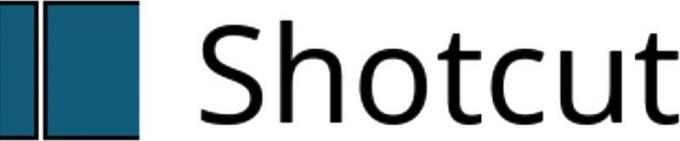
ช็อตคัท
Shotcut เป็นซอฟต์แวร์ตัดต่อวิดีโอฟรีที่ใช้งานได้หลากหลายสำหรับ Windows, Mac และ Linux เมื่อคุณผ่านช่วงการเรียนรู้ที่ค่อนข้างชันไปแล้ว คุณจะพบว่า Shotcut ทำอะไรได้มากมาย และเนื่องจากเป็นซอฟต์แวร์ฟรี คุณจึงมีตัวเลือกในการดูว่าคุณชอบหรือไม่โดยไม่ต้องเสียเงินสักบาท
Shotcut เป็นซอฟต์แวร์แก้ไขหลายรูปแบบ เช่นเดียวกับซอฟต์แวร์ร้ายแรงอื่นๆ และคุณสามารถจัดเรียงพื้นที่ทำงานใหม่เพื่อให้เหมาะกับความต้องการในการแก้ไขของคุณ Shotcut รองรับไฟล์ประเภทต่างๆ มากมายสำหรับทั้งอินพุตและเอาต์พุต รวมถึงวิดีโอ 4K นอกจากนี้ คุณยังสามารถแก้ไขเสียง สี และเอฟเฟกต์แสงใน Shotcut ได้อีกด้วย
แม้ว่า Shotcut จะไม่ใช่ซอฟต์แวร์ที่ง่ายที่สุดในการหยิบและเริ่มตัดต่อวิดีโอ แต่ธรรมชาติของการเป็นซอฟต์แวร์ฟรี ซอฟต์แวร์หมายถึงผู้คนจำนวนมากกำลังใช้งานมัน และสร้างวิดีโอแนะนำการใช้งานที่เป็นประโยชน์อย่างเหลือเชื่อหรือคำแนะนำเกี่ยวกับวิธีการใช้งาน มัน. และถ้าคุณต้องการตัวเลือกที่พกพาสะดวก Shotcut คือตัวเลือก เนื่องจากคุณสามารถเรียกใช้จากไดรฟ์จัดเก็บข้อมูลภายนอกได้โดยตรง
ฟรีแวร์สำหรับผู้เริ่มต้นที่ดีที่สุด: Lightworks

Lightworks
Lightworks ผสมผสานข้อเสนอของซอฟต์แวร์แก้ไขฟรีกับซอฟต์แวร์ที่ต้องชำระเงิน เมื่อเทียบกับ Shotcut มันมีช่วงการเรียนรู้ที่ง่ายกว่า แต่คุณสมบัติบางอย่างที่คุณต้องการอาจเป็นส่วนหนึ่งของ เวอร์ชัน Lightworks Pro แบบชำระเงิน เช่น ความสามารถในการส่งออกผลิตภัณฑ์ขั้นสุดท้ายของคุณในรูปแบบวิดีโอที่มากขึ้นและสูงกว่า ความละเอียด
ไม่ว่าคุณต้องการเวอร์ชันฟรีหรือจ่ายเงินหรือไม่เป็นคำถามที่คุณสามารถตอบได้ด้วยตัวเองในภายหลัง คุณนำเข้ารูปแบบไฟล์ที่หลากหลาย แก้ไขไฟล์หลาย ๆ ไฟล์ร่วมกัน จัดการเสียงของคุณ เพิ่มชื่อและปรับแต่ง ภาพ
Lightworks เวอร์ชันฟรีจะเป็นตัวเลือกที่ดีสำหรับผู้ที่ไม่ได้กังวลเกี่ยวกับความละเอียดของวิดีโอมากนัก เนื่องจากคุณยังคงสามารถส่งออกวิดีโอ 720p ที่พร้อมใช้งานบนเว็บได้ แต่ถ้าคุณลองใช้ Lightworks เช่น วิธีการทำงาน และต้องการใช้มันเป็นโปรแกรมตัดต่อวิดีโอที่คุณเลือก คุณสามารถอัปเกรดเป็นซอฟต์แวร์ Pro และเริ่มนำเสนอวิดีโอคุณภาพสูง นอกจากนี้ Lightworks ยังมีให้บริการบน Windows, Mac และ ลินุกซ์ดังนั้น คุณจะใช้ Lightworks ต่อไปได้แม้ว่าคุณจะหยุดใช้ Mac ในภายหลัง
ฟรีแวร์ที่ดีที่สุด: DaVinci Resolve 17
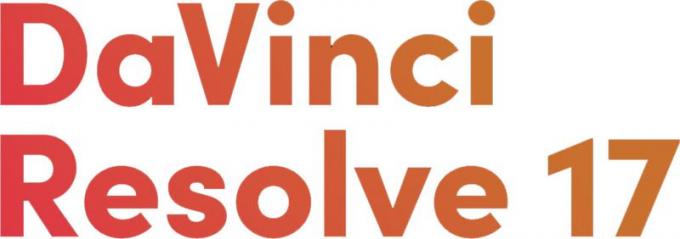
Davinci Resolve 17
หากคุณพร้อมที่จะเริ่มตัดต่อวิดีโอทุกประเภทและนำเสนอผลิตภัณฑ์ขั้นสุดท้ายใน รูปแบบ 8K คุณภาพสูงโดยไม่ต้องเสียเงินสักบาท DaVinci Resolve 17 ก็เยี่ยมมาก ตัวเลือก. แม้ว่าจะมีเวอร์ชัน Studio ที่ต้องชำระเงิน แต่คุณจะต้องดำเนินการดังกล่าวเท่านั้น หากคุณวางแผนที่จะทำงานร่วมกันหรือต้องการเข้าถึงเครื่องมือและเอฟเฟกต์ขั้นสูงบางรายการของซอฟต์แวร์
การอัปเดต DaVinci Resolve 17 เพิ่มคุณสมบัติใหม่มากกว่า 100 รายการและการปรับปรุง 200 รายการ หน้าสีมีเครื่องมือให้เกรด HDR ใหม่ ตัวควบคุมหลักที่ออกแบบใหม่ และมาสก์ที่ใช้ AI Fairlight อัปเดตเครื่องมือการเลือกแก้ไขเมาส์และแป้นพิมพ์ เพื่อให้คุณทำงานได้เร็วขึ้น รองรับ 2,000 แทร็ก ผู้แก้ไขจะได้รับมุมมองแถบสเลทข้อมูลเมตาพร้อมตัวแบ่งช่องสัญญาณ รูปคลื่นที่ซูมสำหรับการตัดแต่งเสียง การปรับเฟรมอัจฉริยะ และผู้ตรวจสอบแบบรวมศูนย์ ตอนนี้การแต่งเพลงแบบฟิวชันสามารถใช้เป็นเอฟเฟกต์ ชื่อเรื่อง หรือการเปลี่ยนผ่านในหน้าแก้ไขและตัด
DaVinci Resolve 17 จะให้ฟังก์ชันมากมายแก่คุณในการถ่ายฟุตเทจ จัดระเบียบด้วยข้อมูลเพื่อช่วยคุณค้นหาสิ่งที่คุณต้องการ และแก้ไขทั้งหมดพร้อมกัน เมื่อเสร็จแล้ว คุณสามารถส่งออกในรูปแบบใดก็ได้ที่คุณต้องการ ไม่ว่าคุณจะต้องการคุณภาพสูงสุดหรือสิ่งที่พร้อมที่จะอัปโหลดไปยัง YouTube อย่างรวดเร็ว
หากคุณต้องการซอฟต์แวร์ตัดต่อวิดีโออย่างจริงจัง DaVinci Resolve 17 ก็เหมาะกับคุณ เป็นเพียงโบนัสที่เวอร์ชันฟรีมีความสามารถมากเพราะจะทำให้คุณมีโอกาสได้ลองใช้ด้วยตัวเองและดูว่ารู้สึกเหมือนเป็นสิ่งที่คุณสามารถใช้จริงได้หรือไม่
ดีที่สุดสำหรับวิดีโอการสอนและการนำเสนอ: Camtasia

Camtasia
Camtasia มีประโยชน์อย่างยิ่งหากคุณวางแผนที่จะสร้างวิดีโอที่จะใช้ฟุตเทจที่ถ่ายจากหน้าจอคอมพิวเตอร์ของคุณ เนื่องจากเป็นเครื่องบันทึกหน้าจอและโปรแกรมตัดต่อวิดีโอในผลิตภัณฑ์เดียว
ด้วย Camtasia คุณจะสามารถบันทึกหน้าจอและเสียงของคอมพิวเตอร์หรือแม้แต่อุปกรณ์ iOS ของคุณได้ หากคุณกำลังรวบรวมวิดีโอแนะนำ ความสามารถนี้จะมีประโยชน์อย่างเหลือเชื่อ นอกจากนี้ คุณยังมีตัวเลือกในการเพิ่มฟุตเทจเว็บแคมที่ด้านบนของวิดีโอที่จับภาพหน้าจอ
นอกเหนือจากการจับภาพหน้าจอแล้ว Camtasia ยังให้คุณแก้ไขไทม์ไลน์แบบหลายแทร็กและเครื่องมือสำหรับทรานสิชั่น แอนิเมชั่น เอฟเฟกต์เสียงและวิดีโอ และคำอธิบายประกอบ ถ้าคุณต้องการสร้างวิดีโอการนำเสนอ คุณสามารถเพิ่มใน PowerPoint ได้ ดังนั้น ไม่ว่าคุณจะเป็นนักการศึกษา นักธุรกิจ หรือเพียงแค่พยายามสร้างบทช่วยสอนบางอย่างบน YouTube Camtasia มีเครื่องมือที่คุณสามารถใช้จับภาพและแก้ไขวิดีโอที่คุณต้องการได้ การทดลองใช้ฟรีจะทำให้คุณมีโอกาสได้ดูว่าเครื่องมือและฟีเจอร์ของมันเหมาะกับคุณหรือไม่
ฟรีเทียบกับ จ่าย - หากคุณเป็นมือใหม่เพียงแค่จุ่มเท้าเข้าสู่โลกแห่งการตัดต่อวิดีโอ โปรแกรมซอฟต์แวร์ฟรีน่าจะเป็นทางออกที่ดีที่สุดของคุณ หากคุณมีความต้องการขั้นสูง คุณอาจต้องจ่ายเพื่อเข้าถึงคุณสมบัติที่คุณต้องการ อย่างไรก็ตาม โปรแกรมซอฟต์แวร์ส่วนใหญ่มีการทดลองใช้ฟรีที่ให้คุณทดลองใช้ก่อนตัดสินใจซื้อ
ความเข้ากันได้ของไฟล์ - ก่อนที่คุณจะเข้าร่วมโปรแกรมใหม่ ตรวจสอบให้แน่ใจว่าโปรแกรมนั้นเข้ากันได้กับประเภทวิดีโอที่คุณจะถ่าย แม้ว่าบางโปรแกรมจะรองรับวิดีโอ 4K แต่บางโปรแกรมก็ไม่รองรับ และยังมีบางโปรแกรมที่รองรับ 3D และ 4K อย่าลืมพิจารณาทั้งรูปแบบอินพุตและเอาต์พุตที่คุณต้องการ
คุณสมบัติพิเศษ - โปรแกรมตัดต่อวิดีโอส่วนใหญ่สามารถจัดการกับพื้นฐานต่างๆ เช่น การรวมคลิป เพิ่มการเปลี่ยนภาพ และการวางเสียง แต่คุณสมบัติพิเศษคือสิ่งที่จะนำวิดีโอของคุณจากมือสมัครเล่นไปสู่ระดับผู้เชี่ยวชาญ มองหาคุณสมบัติที่มีประโยชน์ เช่น ไทม์ไลน์แบบหลายแทร็ก ฟิลเตอร์ เอฟเฟกต์พิเศษ และอื่นๆ
คุณอยู่ใน! ขอบคุณสำหรับการลงทะเบียน
เกิดข้อผิดพลาด กรุณาลองอีกครั้ง.
